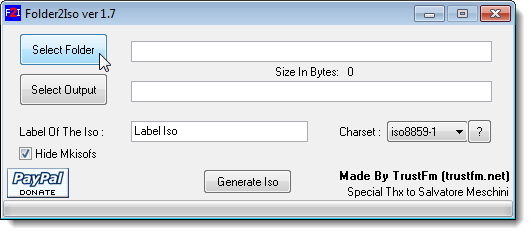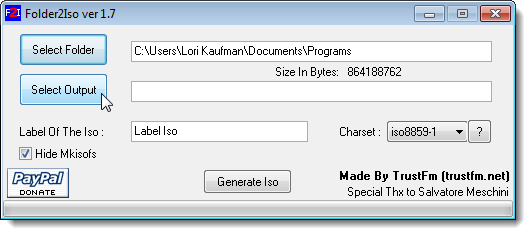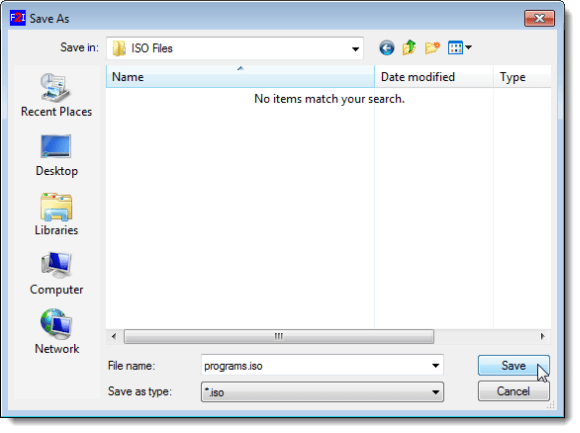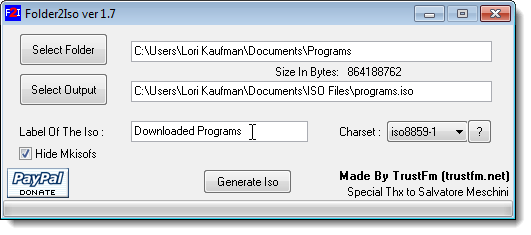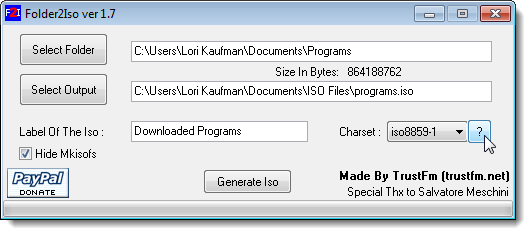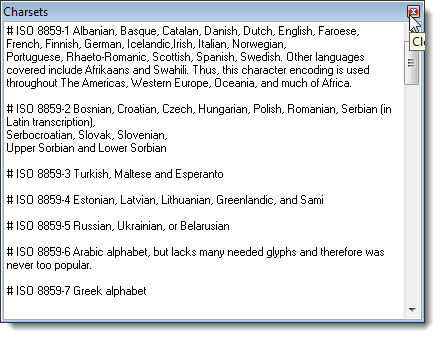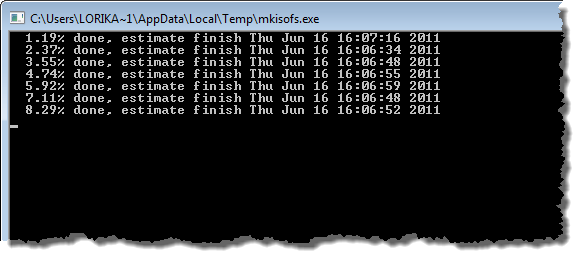Používání souborů ISO je velmi populární způsob distribuce velkého množství souborů přes internet. Mnoho softwarových balíčků je k dispozici online jako ISO soubory, které si můžete stáhnout. Soubory ISO lze také snadno použít k snadnému zálohování souborů, jako jsou fotografie, videa nebo stahované programy, ve snadno přístupné podobě na pevném disku nebo na disku CD / DVD.
našel bezplatný přenosný nástroj nazvaný Folder2ISO, který umožňuje vytvářet soubory ISO ze složek v systému Windows. Stáhněte si soubor Folder2ISOz
http://www.trustfm.net/divx/SoftwareFolder2Iso.php?b2=1.
Folder2ISOje přenosný program, . Chcete-li spustit program, extrahujte stažený soubor a poklepejte na výsledný soubor .exe.
 Chcete-li vybrat složku, ze které chcete vytvořit soubor ISO, klikněte na Vybrat složku.
Chcete-li vybrat složku, ze které chcete vytvořit soubor ISO, klikněte na Vybrat složku.
 Chcete-li vybrat místo pro soubor ISO, klikněte na Vybrat výstup.
Chcete-li vybrat místo pro soubor ISO, klikněte na Vybrat výstup.
/ strong>přejděte do složky, ve které chcete uložit soubor ISO. Do pole Název souboruzadejte název souboru ISO a klikněte na tlačítko Uložit.
POZNÁMKA:soubor ISO ve stejné složce, kterou převádíte na soubor ISO. Musíte vybrat jiné umístění.
Zadejte štítek ISO souboru v editačním Label Of The Iso.
Můžete vybrat jinou sadu znaků výběrem možnosti z rozevíracího seznamu Charset. Informace o tom, které jazyky jsou zahrnuty v každé sadě znaků, klepněte na tlačítko otazníku.
Dialogové okno Charsetszobrazuje seznam jazyků, které pokrývá každá sada znaků. Chcete-li zavřít dialogové okno, klikněte v pravém horním rohu na tlačítko X.
složku pro převod na soubor ISO a výstupní umístění a nastavte zbývající možnosti, klikněte na Vytvořit Isopro vytvoření souboru ISO.
Průběh generace souboru ISO se zobrazí v dolní části dialogového okna Folder2ISO. Chcete-li zastavit generování souboru ISO, klepněte na tlačítko Přerušit.
vygeneruje se dialogové okno s upozorněním, že proces je vše hotovo. Klepnutím na tlačítko OKzavřete dialogové okno.
Folder2ISOpro program Mkisofs. Mkisofsse používá k zápisu souborových systémů, jako je iso9660, které se používají k vytváření disků CDROM. Ve výchozím nastavení je zaškrtnuto políčko Skrýt Mkisofs, takže se nezobrazuje stav Mkisofs, který běží na pozadí. Chcete-li tento stav zobrazit, zaškrtněte políčko Skrýt Mkisofs, takže v poli není zaškrtávací políčko. Zobrazí se okno příkazového řádku, které ukazuje procento dokončení procesu Mkisofs. Příkazové okno se automaticky zavře, když proces Mkisofsskončí.
Vyplněný soubor ISO je zapsán do zadaného výstupního umístění. Mé předchozí příspěvky si můžete přečíst na jak připojit obrázky ISO pomocí virtuální clonové jednotky nebo vestavěné funkce Windows 10.
/ p>
Chcete-li zavřít Folder2ISO, klikněte na tlačítko Xv pravém horním rohu dialogového okna.
Nyní můžeme jednoduše zálohovat stažené programy buď pomocí vypalování souboru ISO na DVD nebo kopírováním souboru ISO na externí disk. Soubory v souboru ISO jsou snadno přístupné oběma způsoby. Užijte si!